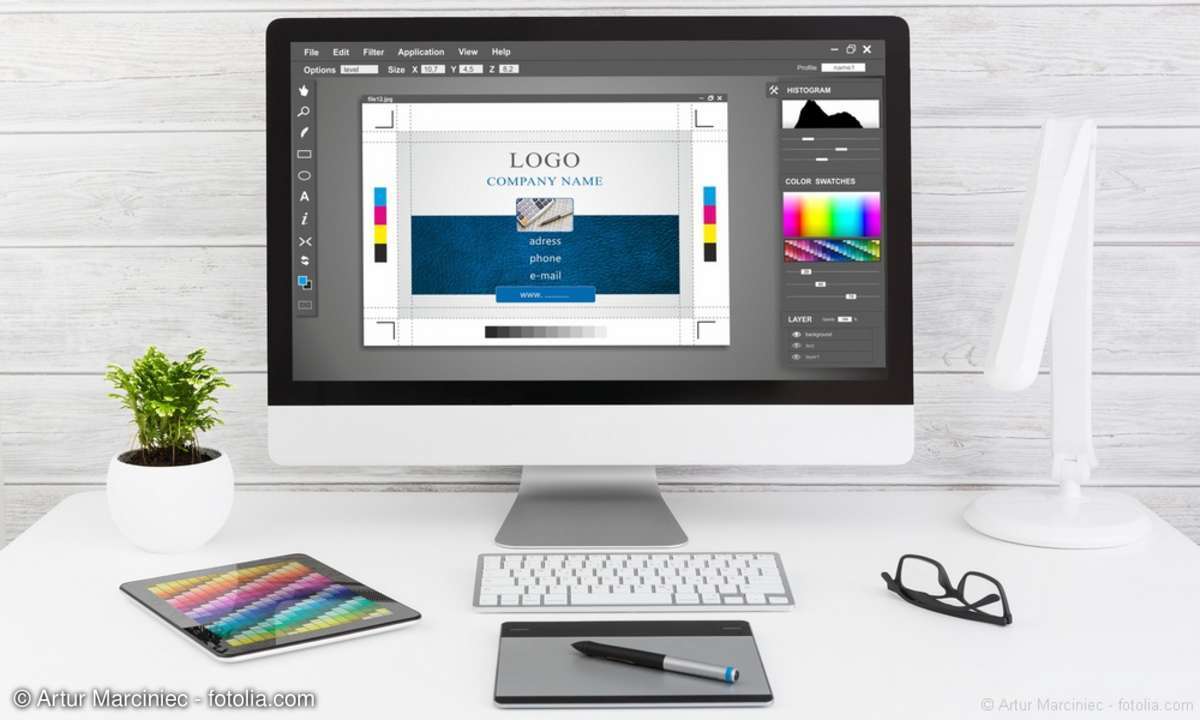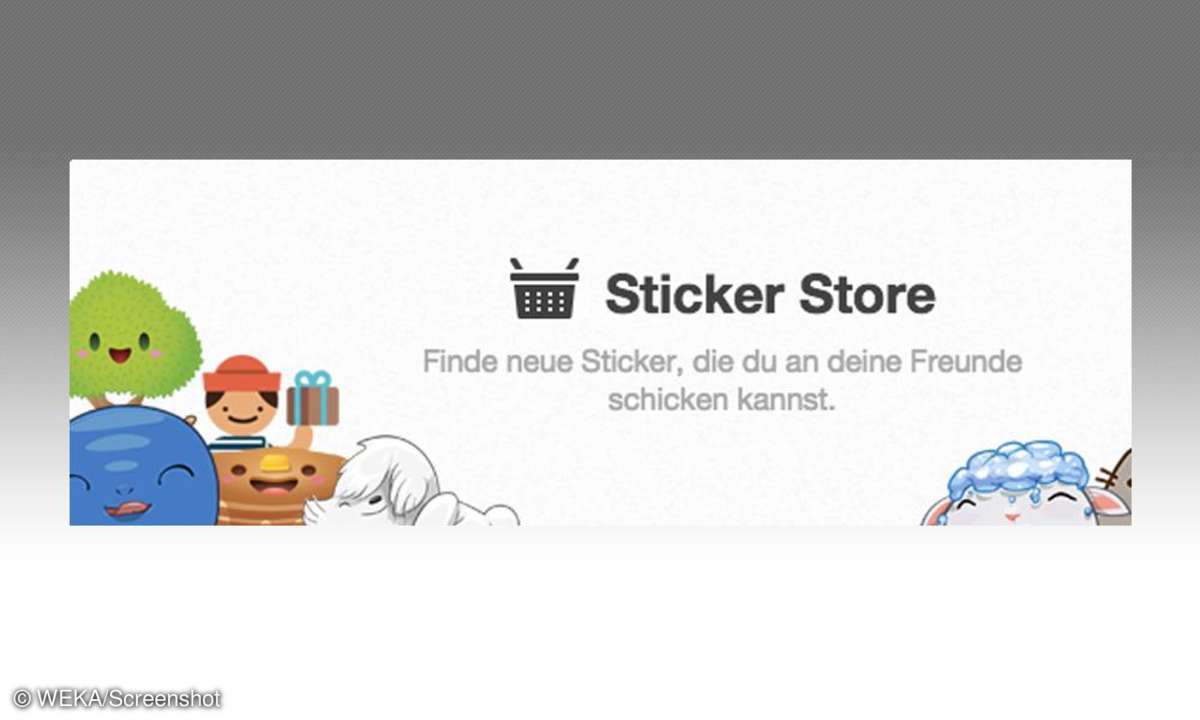Open-Source: Kostenlose Datensicherung
Es muss nicht unbedingt ein kostenpflichtiges Backup-Programm sein. Mit Open-Source-Programmen lassen sich Windows- und Linux-Rechner gratis sichern. Neben dem Schutz vor Datenverlust erhalten Anwender dadurch auch eine Absicherung gegen Ransomware und andere Malware.

Datensicherung ist auch für Heimanwender und kleine Büros ein wichtiger Bereich. Auch mit kostenlosen Mitteln lassen sich effektive und einfach zu bedienende Sicherungslösungen implementieren. So schützen Sie sich vor Datenverlust und gleichzeitig vor Ransomware und anderer Malware. Wie lan...
Datensicherung ist auch für Heimanwender und kleine Büros ein wichtiger Bereich. Auch mit kostenlosen Mitteln lassen sich effektive und einfach zu bedienende Sicherungslösungen implementieren. So schützen Sie sich vor Datenverlust und gleichzeitig vor Ransomware und anderer Malware.
Wie lange die Datensicherung dauert, hängt natürlich generell davon ab, wie viele Daten Sie sichern und welches Sicherungsmedium Sie verwenden. Sichern Sie die Daten auf eine externe Festplatte, die mit USB 3.0 angeschlossen ist, geht das natürlich meistens schneller als eine Sicherung über WLAN.
Die Sicherung per Netzwerkspeicher, der mit einem Netzwerkkabel mit 1 GBit/s angebunden ist, geht schneller als die Sicherung über einen alten Netzwerkswitch, der mit 100 MBit/s arbeitet. Die Dauer der Datensicherung hängt aber auch von den Dateien ab. Viele kleine Dateien verlängern eine Sicherung.
Generell sollten Sie bei Datensicherungen auch an mögliche Katastrophenfälle denken. Brennt es im Haus, bringt nämlich eine im Wohnzimmer aufbewahrte Sicherung gar nichts. Lassen Sie die Daten zusätzlich in die Cloud laden, können Sie auch im Katastrophenfall oder bei Einbruch und Diebstahl Ihre Daten wiederherstellen. Zusätzlichen haben Sie den Vorteil, dass Sie Cloud-Daten auch mobil nutzen können.
Veeam Agent for MS Windows
Der Software-Hersteller Veeam bietet mit Veeam Agent for Microsoft Windows, ehemals Veeam Endpoint Protection, eine Freeware an, mit der Windows-Rechner schnell und einfach gesichert werden können. Optimales Sicherungsziel ist entweder eine Freigabe im Netzwerk oder eine externe Festplatte.
Beim ersten Start erscheint ein Assistent, über den die Datensicherung gesteuert werden kann. Bei der Einrichtung erstellt der Assistent eine Wiederherstellungs-CD als ISO-Datei. Starten Sie den PC mit dieser Datei, können Sie Daten und auch das ganze Betriebssystem wiederherstellen.
Das Tool kann auch den kompletten PC, inklusive Betriebssystem, wiederherstellen. Nachdem die Umgebung installiert ist, kann die Sicherung über den Assistenten konfiguriert werden. Über den Link Configure Backup im Startmenü können Sie die Sicherung einrichten und jederzeit nachträglich anpassen.
Im ersten Schritt geben Sie der Datensicherungsaufgabe einen Namen, zum Beispiel Tägliche Sicherung. Danach wird festgelegt, welche Daten gesichert werden sollen. Hier stehen drei Optionen zur Auswahl:
- Entire Computer: Mit dieser Auswahl wer- den alle Daten gesichert, von allen Festplatten des Rechners.
- Volume level backup: Hier lassen sich ein- zelne Festplatten und deren Daten sichern.
- File level backup: Hier können Sie Verzeich- nisse und Ordner festlegen, die gesichert werden sollen.
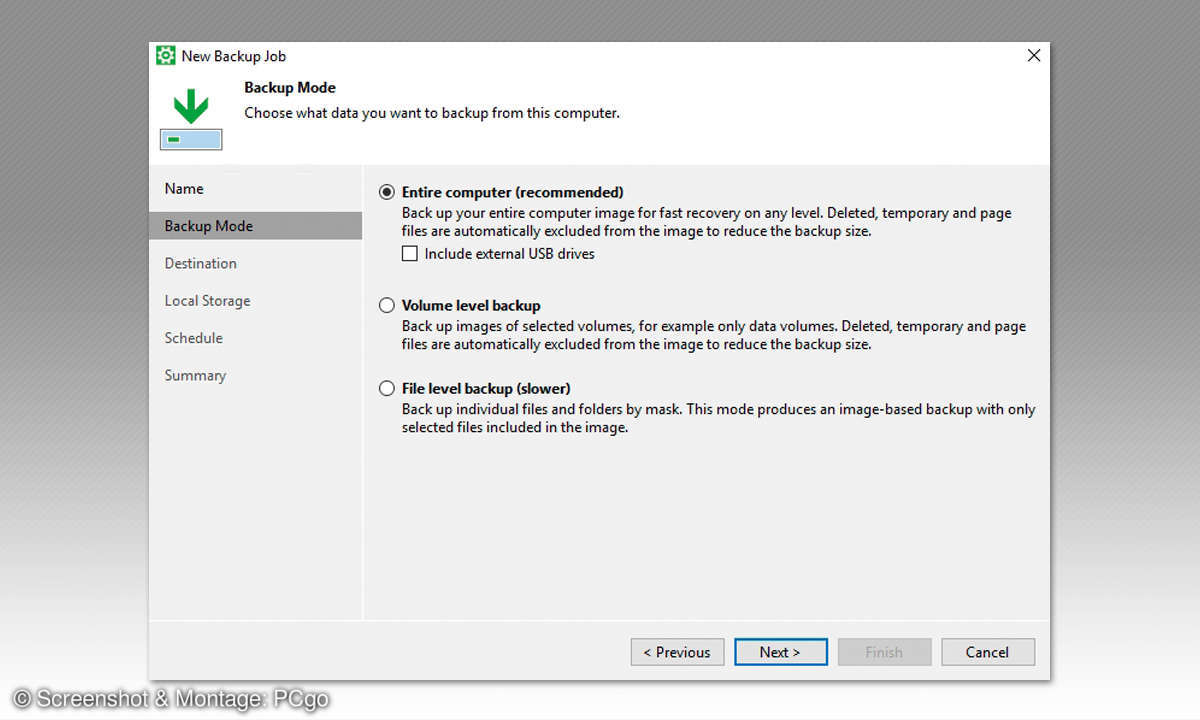
Auf der nächsten Seite werden die Laufwerke festgelegt, die gesichert werden sollen. Danach muss das Ziel der gesicherten Daten konfiguriert werden. Hier gibt es ebenfalls verschiedene Möglichkeiten:
- Local storage: Hier werden die Daten auf einer externen Festplatte gesichert.
- Share folder: Mit dieser Option sichert das Tool die Daten auf eine Freigabe im Netzwerk, zum Beispiel ein NAS.
- Veeam Backup & Replication repository: Mit dieser Option kann Veeam Agent for Microsoft Windows Daten an die Sicherungslösung von Veeam in Unternehmen anbinden.
- Microsoft OneDrive: Hier lassen sich die Daten in einen Cloudspeicher bei Microsoft sichern. Den Cloudspeicher müssen Sie abonnieren und dafür sorgen, dass genügend Speicherplatz zur Verfügung steht.
Nun können Sie entweder eine feste Zeit für die Sicherung hinterlegen oder festlegen, dass die Daten zu bestimmten Ereignissen gesichert werden sollen. Hier steht das Sperren (Lock), das Abmelden (Log off) oder das Verbinden der externen Festplatte zur Auswahl (When backup target ist connected).
Sobald die Sicherung einmal konfiguriert ist, können Sie eine Sicherung für Ihr System auch jederzeit manuell starten. Durch einen Klick auf den Sicherungsbalken wird der Status einer Datensicherung angezeigt. Hier ist zu sehen, welche Vorgänge durchgeführt wurden und wie viele Daten das System gesichert hat.
So können Sie auch Daten wiederherstellen (Restore Files) oder komplette Datenträger (Restore Volumes). In der grafischen Oberfläche, die Sie über das Icon im Traybereich starten, stehen über den Menüpunkt Settings weitere Einstellungen zur Verfügung. Hier können etwa die Benachrichtigungen konfiguriert werden.
Lesetipp: Backup erstellen: Vor- und Nachteile von verschiedenen Lösungen
Veeam Agent for Microsoft Windows kann auch E-Mails versenden, um den Status der Datensicherung anzuzeigen. Die Konfiguration dazu wird über den Link Configure and test vorgenommen. Auf der Startseite der Sicherungslösung kann der Sicherungsbalken des entsprechenden Zeitraums angeklickt werden, um Daten wiederherzustellen.
Auf der linken Seite sind die Laufwerke zu sehen. Rechts werden die Dateien im Laufwerk angezeigt, die in der Sicherung verfügbar sind. Über das Kontextmenü von Dateien lassen sich diese wiederherstellen. Hier stehen Optionen zur direkten Wiederherstellung zur Verfügung (Restore), Sie können das Verzeichnis oder die Datei an einen anderen Ort kopieren (Copy To …) oder das Verzeichnis im Explorer öffnen, um Daten wiederherzustellen (Explore).
Areca Backup nutzen
Mit Areca Backup erhalten Sie eine Open-Source-Lösung zur Sicherung von Daten. Das Tool benötigt für den Betrieb die aktuelle Java Environment Runtime (JER), die Sie aber über den Installationsassistenten herunterladen können. Arcea Backup verfügt über keinen Konfigurationsassistenten; mit der deutschen Oberfläche sollte die Einrichtung aber kein Problem darstellen.
Daten in der Cloud sichern
Die Freeware BoxCryptor (unser Test) oder die Open-Source-Lösung Cryptomator verbinden sich mit dem auf Ihrem Rechner installierten Agenten des entsprechenden Cloudspeichers. Sie können so Daten, bevor sie in OneDrive, Dropbox oder Google Drive synchro- nisiert werden, verschlüsseln.
Google Backup & Sync
Mit Google Backup & Sync lassen sich sowohl Daten zwischen Windows und der Cloud synchronisieren als auch lokale Verzeichnisse in Google Drive sichern. So können Sie Da- ten parallel synchronisieren und sichern. Es lassen sich auch Daten von mehreren Rech- nern sichern, die in eigenen Unterordnern in Google Drive gespeichert werden. Das Tool kann natürlich auch parallel mit anderen Si- cherungslösungen eingesetzt werden.
Pro & Contra: Kostenlose Datensicherung
Eine kostenlose Datensicherung bietet viele Vorteile. Es gibt aber auch einige Nachteile, die berücksichtigt werden sollten.
Pro
- Kostenlose Sicherheit: Ohne Kosten erhalten Sie eine umfassende Datensicherungslösung.
- Effektiver Schutz: Auch kostenlose Sicherungslösungen bieten mittlerweile umfassenden Schutz, wenn es um die Sicherheit von Daten geht. Für Privathaushalte reichen kostenlose Lösungen meistens aus.
- Aktive Community: Im Internet finden sich häufig aktive Com- munities, die bei Fehlern und Problemen helfen.
Contra
- Kein offizieller Support: Kommt es zu Problemen, können Sie vom Entwickler keine Unterstützung erwarten oder einfordern.
- Einstellung des Projekts: Bei Freeware oder Open Source kann es immer wieder vorkommen, dass ein Objekt eingestellt und/oder nicht mehr aktualisiert wird.
- Komplizierte Oberfläche: Freeware und Open Source ist von der Be- dienung her manchmal komplizierter als kommerzielle Software.